「タブレット」と「スタイラスペン」。
この組み合わせですることと言えば「お絵かき」が多いでしょう。
自分は先日「Chromebook Detachable CM3」を買いました。
専用スタイラスペン「ASUS USI Pen」付属のタブレットです。
ちなみに約1年前にはタブレット&スタイラスペンの代名詞、「iPad Pro (2020)」と「Apple Pencil(第2世代)
」も買っており、今ももちろん使っています。
・・・ということで、今回は「iPad Pro (2020)」と「Chromebook Detachable CM3
」で絵を描き、その描き心地を比較します!

やっぱり「iPad Pro」は使いやすい!「Chromebook Detachable CM3」の最大の利点は値段。
ちなみに絵はヘタなので期待しないで下さい
( ̄▽ ̄;)
目次
描き心地比較/iPad Proが使いやすい
とりあえず「iPad Pro (2020)」と「Chromebook Detachable CM3
」でピカチュウを模写してみました。
ちなみに「iPad Pro (2020)」は約1年前(2020年6月)に描いたピカチュウです。
そして「Chromebook Detachable CM3」は今現在(2021年5月)の技量で描いたピカチュウ。
タブレットの性能で結構な違いがありますが、絵の上手さはあまり変わっていませんね。
相変わらずヘタなままです ( ̄▽ ̄;)
ただ一言だけ言えることは次の通りですね。

iPadが圧倒的に描きやすいし使いやすい。
詳しく違いを紹介しますね。
・描き動作がピッタリ
まず1つ目の違いが、画面とペンの接地動作について。
「iPad Pro (2020)」はペンで描いたところがすぐに反応します。
ピッタリすぎて、まさに普通の紙に普通のペンで描いているような感覚ですね。
しかし「Chromebook Detachable CM3」ではペンで描いたところは遅れて反応します。
ペンで描いたところが、目に見えて画面での反応が遅いことがわかります。
約1年も「iPad Pro (2020)」の描き心地に慣れている自分にとって、「Chromebook Detachable CM3」でのピカチュウ模写はしにくかったですね。
「iPad Pro (2020)」は本当に普通の紙にイラストを描いているような感覚です。
・手に反応しない画面
2つ目は「iPad Pro (2020)」の画面が手に反応しないこと。
何のことかわからないかもしれません
( ̄▽ ̄;)
実際にペンを持って何か書いてみるとわかると思いますが、手の側面(小指周辺)は紙に接します。
なので知らぬ間にペンのインクが滲む・鉛筆の場合は曇る・手の側面が汚くなることがありますね。
これと同じことをタブレット&スタイラスペンでも気にしなければなりません。
「Chromebook Detachable CM3」は画面が手で簡単に反応しますので、変な模様が出来上がることがありますね。
なので自分は画面と手の間に紙を挟んで反応しないようにしていました。
対して「iPad Pro (2020)」はよくできており、手で簡単に反応しません。
画面と手の間にクッションとなるものを挟む必要がないので使いやすいですね。
・はっきりする線の強弱
3つ目の違いは、はっきりする線の強弱。
「iPad Pro (2020)」と「Chromebook Detachable CM3
」でいろいろな線を試し描きしました。
画像を見れば一目瞭然ですね。
「iPad Pro (2020)」は線の強弱がはっきりしています。
「「Chromebook Detachable CM3」では弱めに描いた線がないよ」と思うかもしれませんが、「Chromebook Detachable CM3」では筆圧が弱い線が描けないようですね。
付属スタイラスペン「ASUS USI Pen」は4,096段階の筆圧感知と決して性能が悪いわけではないので「そんなことないはず」と思っていましたが、筆圧の弱い線が描けませんでした。
ただ「はらう」動作は簡単にできますね。
ちなみにペンの種類はGペン、太さは15px、滲みが3です。
・持ちやすい「Apple Pencil」
最後は、大きくて持ちやすい「Apple Pencil(第2世代)」。
左が「Apple Pencil(第2世代)」、右が「ASUS USI Pen」です。
「Apple Pencil」の方が長くて少しだけ太いですね。
このサイズ感は市販のボールペンに近いため、「Apple Pencil」の方が使いやすくなっています。
対して「ASUS USI Pen」は「Chromebook Detachable CM3」に付属されているもの。
本体に収納する仕組みになっていますので、どうしても小型化してしまっています。
ちなみにどちらもバッテリー駆動です。
「Apple Pencil(第2世代)」は「iPad Pro (2020)」の側面に引っ付けて充電。
接地面は磁石になっています。
「ASUS USI Pen」は本体に収納するだけで自動的に充電されます。
15分の収納(充電)で45分間利用できるようになっていますね。
使用アプリ「MediBang Paint」
補足として今回使用したアプリを紹介しますね。
使用したアプリは「MediBang Paint」(メディバンペイント)。
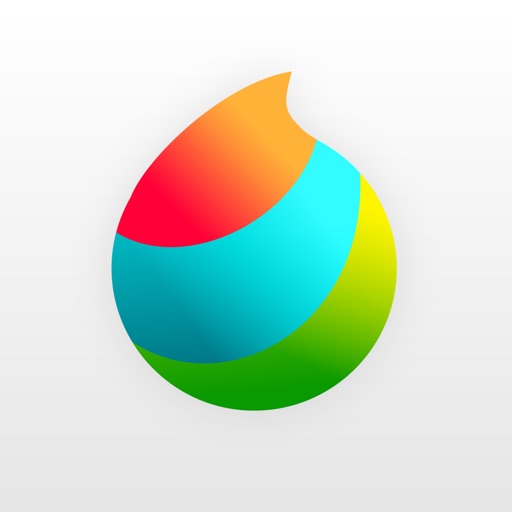
無料で多くの機能が使用でき、ログインすれば描いたイラストのクラウド保存もできます。
ちなみに「Chromebook Detachable CM3」は「Chrome OS」と呼ばれるOSを採用している「パソコン」。
しかしGooglePlayが搭載されているためAndroidアプリを使うことができます。
なので「Chromebook Detachable CM3」ではAndroid版「MediBang Paint」を使っています。
ですがフル機能が使えませんでしたね。
なぜか「MediBang Paint」にログインできませんでした。
Androidスマートフォンではログインできましたので、「Chrome OS」による特殊な制限があるのかもしれません。
Chromebookは約3分の1の値段で買えた
ここまで「iPad Pro (2020)」のすごさしか紹介していませんね
( ̄▽ ̄;)
では「Chromebook Detachable CM3」にどんなメリットがあるかというと、値段が安いこと!
なので「値段が高くてiPad Proを買うことを躊躇ってしまう。でもタブレットでお絵かきしてみたい。」のように考えている、初心者の方なら「Chromebook Detachable CM3」でもよいでしょう。
自分がそれぞれを買ったときの値段を紹介しますね。
Chromebook = 32,800円
「Chromebook Detachable CM3」は発売記念キャンペーンで32,800円(税込)でした。
※2021年5月16日現在は既に終了。
定価は50,800円(税込)ですね。
ちなみに画面には専用のペーパーライクフィルムを貼りました。
関連記事
・【パソコンにもなるAndroidタブレット】「Chromebook Detachable CM3」開封レビュー&Chrome OS初体験
・半年以上使って感じたChromebookのメリット・デメリット
Chromebook 関連記事
・【Chromebookの使い方】基本操作&スクリーンショット方法
・ChromebookのQRコード読み取り方法は「カメラ」/履歴は他製アプリ使用で残せる
・Chromebookからブラザープリンターへ印刷する方法【Wi-Fi接続で簡単】
・「Chromebook」で「Zoom」を使う方法/日本語使用はブラウザで
・「Chromebook」で「Linuxアプリ」を使う方法【GIMP・VSCode】
・ブラウザ版「VSCode」を使ってみる/Chromebookは特に簡単に使えるように
・「Chromebook」でNASに接続できる「File System for Windows」(Chrome拡張機能)
iPad + Pencil = 106,040円
「iPad Pro (2020)」と「Apple Pencil(第2世代)
」の値段は次の通り。
・Apple Pencil(第2世代):12,760円
※ともに購入当時の値段
※ともに税込
合わせると、なんと106,040円(税込)。
「Chromebook Detachable CM3」の3倍以上の値段でしたね。
ちなみに使っている「iPad Pro (2020)」は11インチのWi-Fiモデルです。
また「iPad Pro (2020)」も画面にペーパーライクフィルムを貼って使っています。
関連記事
・「iPad Pro(2020)」を購入!クイックスタートで初期設定がラク!
・「iPad Pro 11インチ(第2世代)」を「iPadOS 15」にアップデート!マルチタスキングが使いやすくなって捗る!
・iPad Proではケースが必要!第5世代iPadと外観を比較してわかったこと
・「Apple Pencil 第2世代」の使い方&たまにペアリング異常がある問題
まとめ
今回は「iPad Pro (2020)」と「Chromebook Detachable CM3
」での描き心地を比較しました。
やはり「iPad Pro (2020)」の方が描きやすく使いやすいですね。
自分は「iPad Pro」の描き心地に慣れてしまっていますので、特にこのように感じました。
「Chromebook Detachable CM3」は「iPad Pro (2020)」よりも値段が安いので、そこが利点ですね。



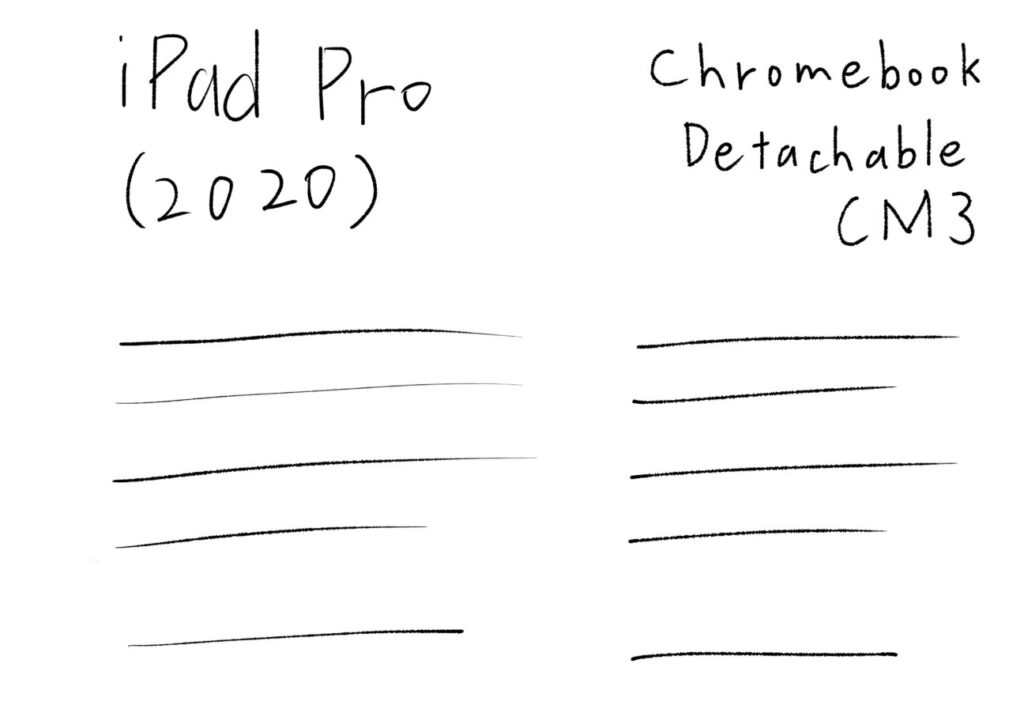








コメント